步骤一:点击【应用中心】-【知识付费】
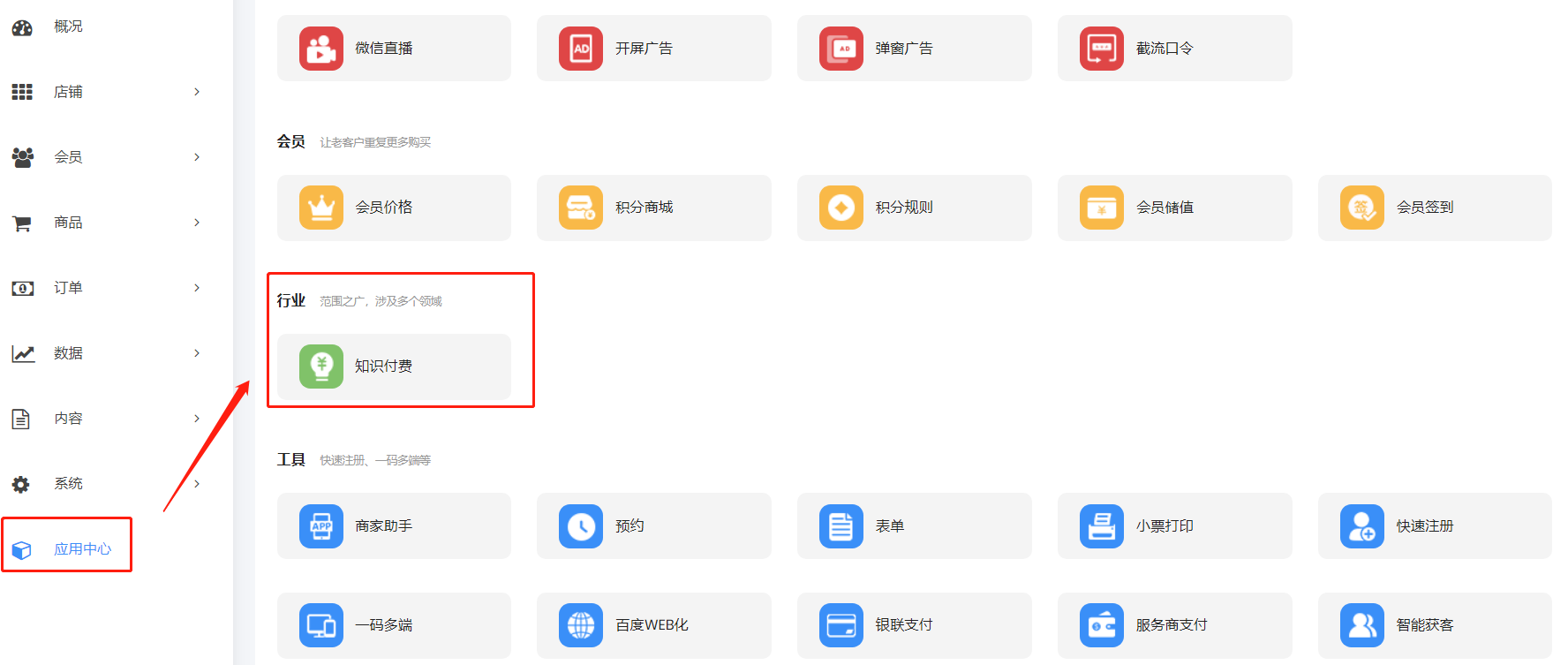
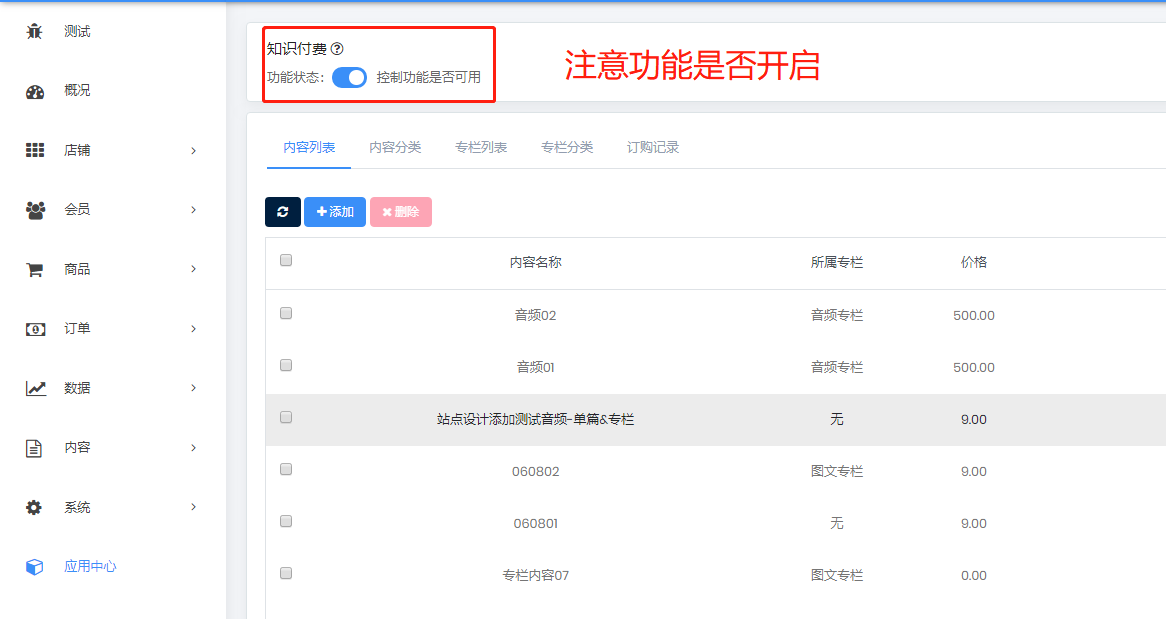
*****
步骤二:添加课程内容,首先点击【内容分类】,依据添加信息进行分类添加。
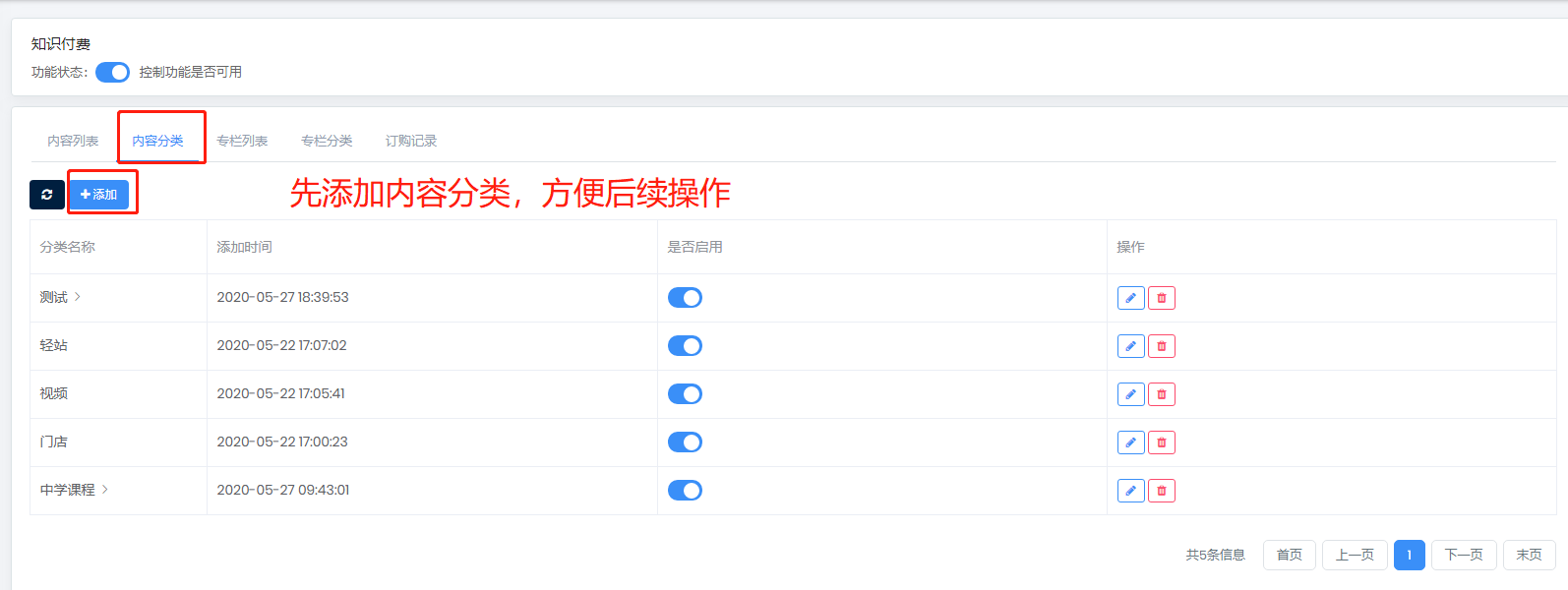
*****
步骤三:分类添加完成之后,点击【内容列表】进行内容添加。
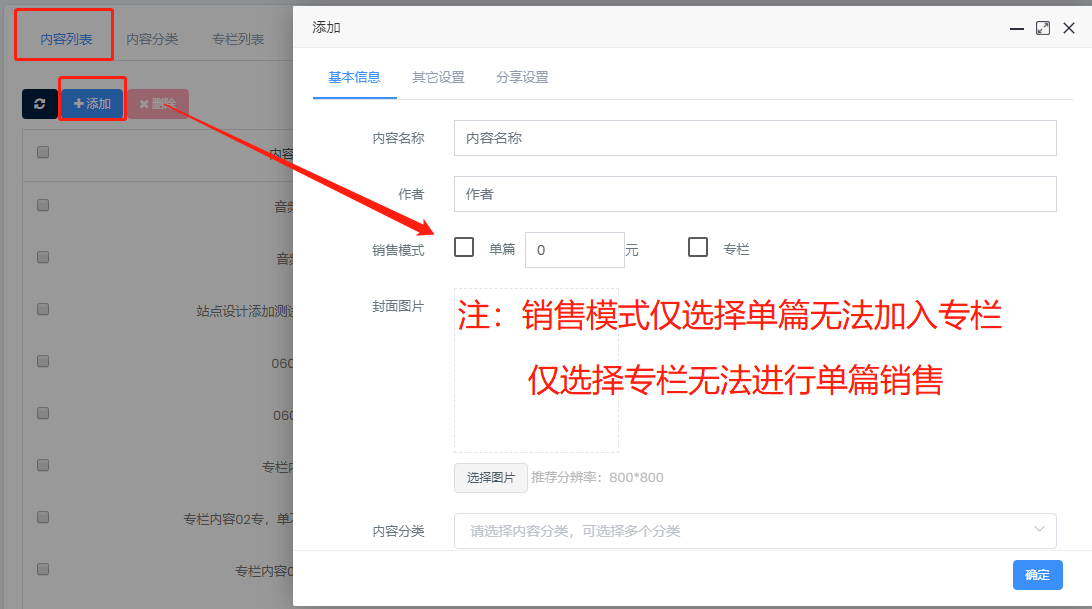
*****
步骤四:点击【其他设置】。
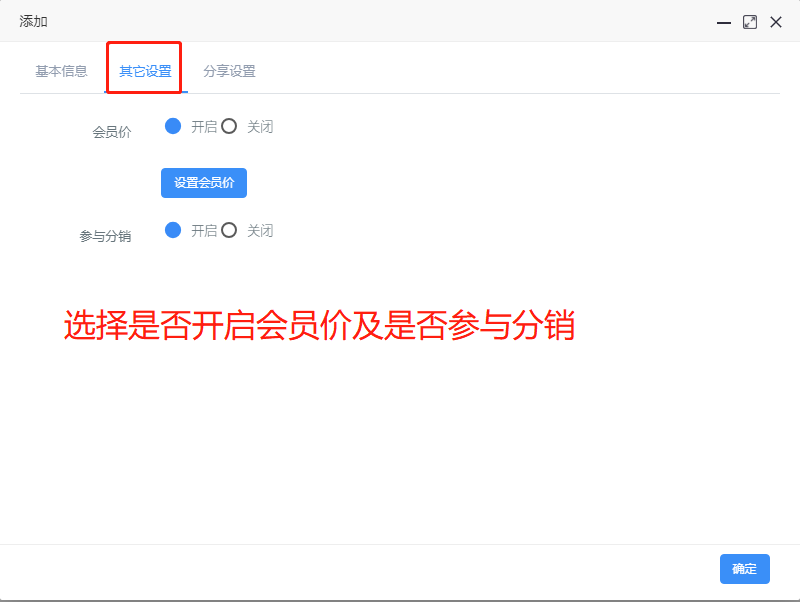
*****
步骤五:点击【分享设置】可进行分享封面和标题设置。
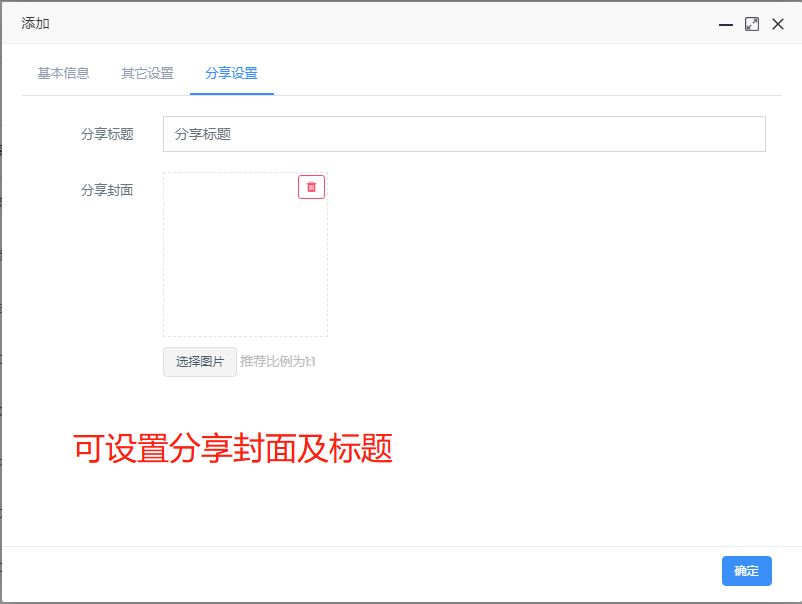
*****
步骤六:添加专栏分类。
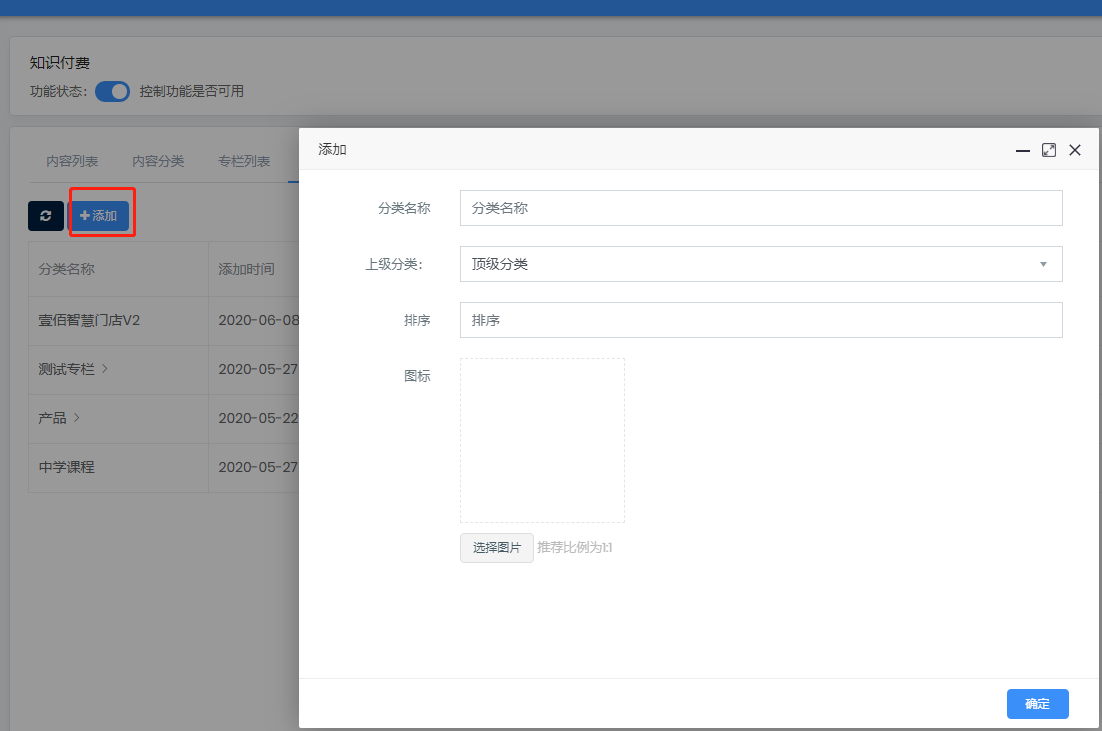
*****
步骤七:设置专栏(注意更新状态及上架状态)
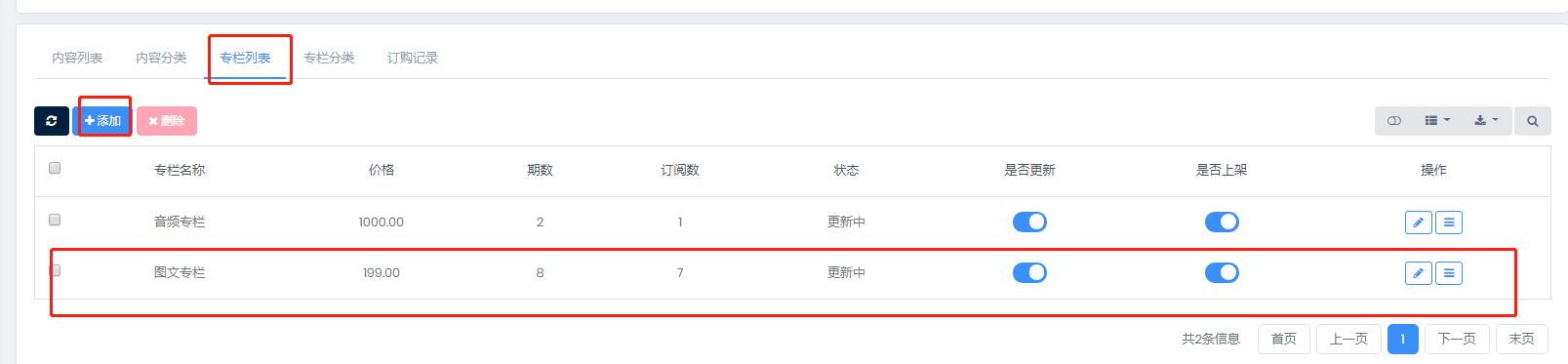
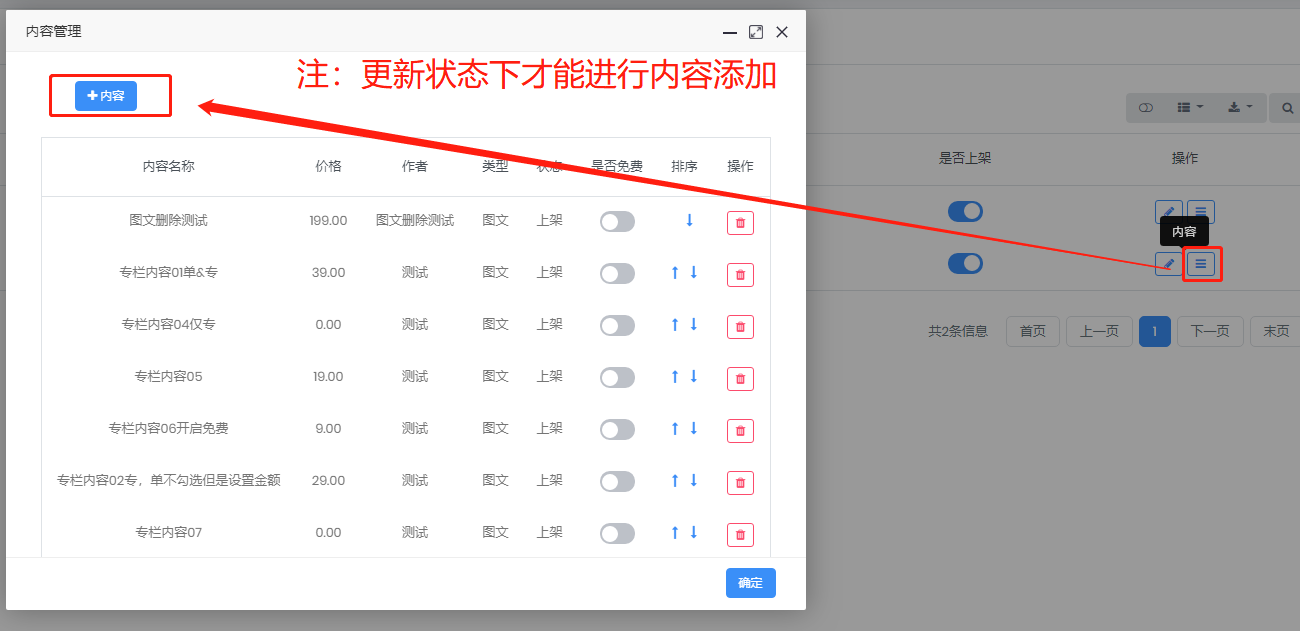
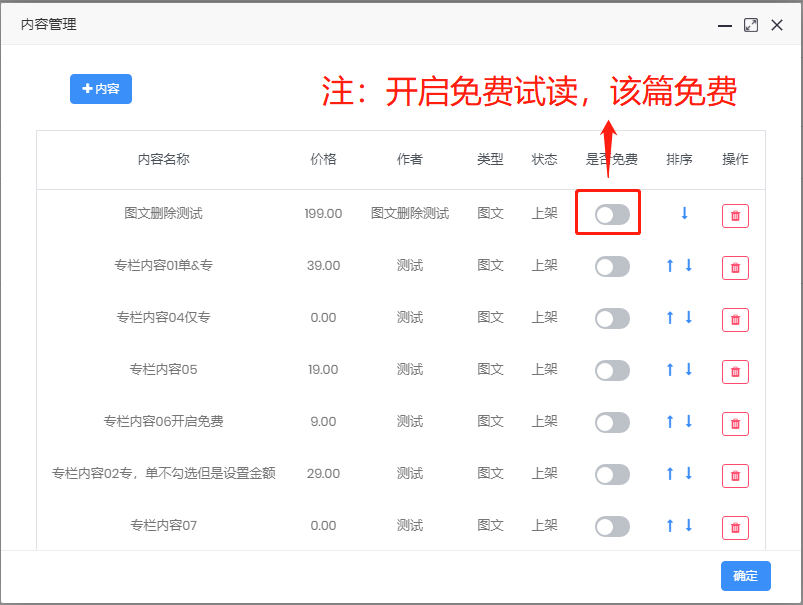
注:更新状态下才能进行内容编辑操作。
*****
步骤八:DIY页面添加课程。
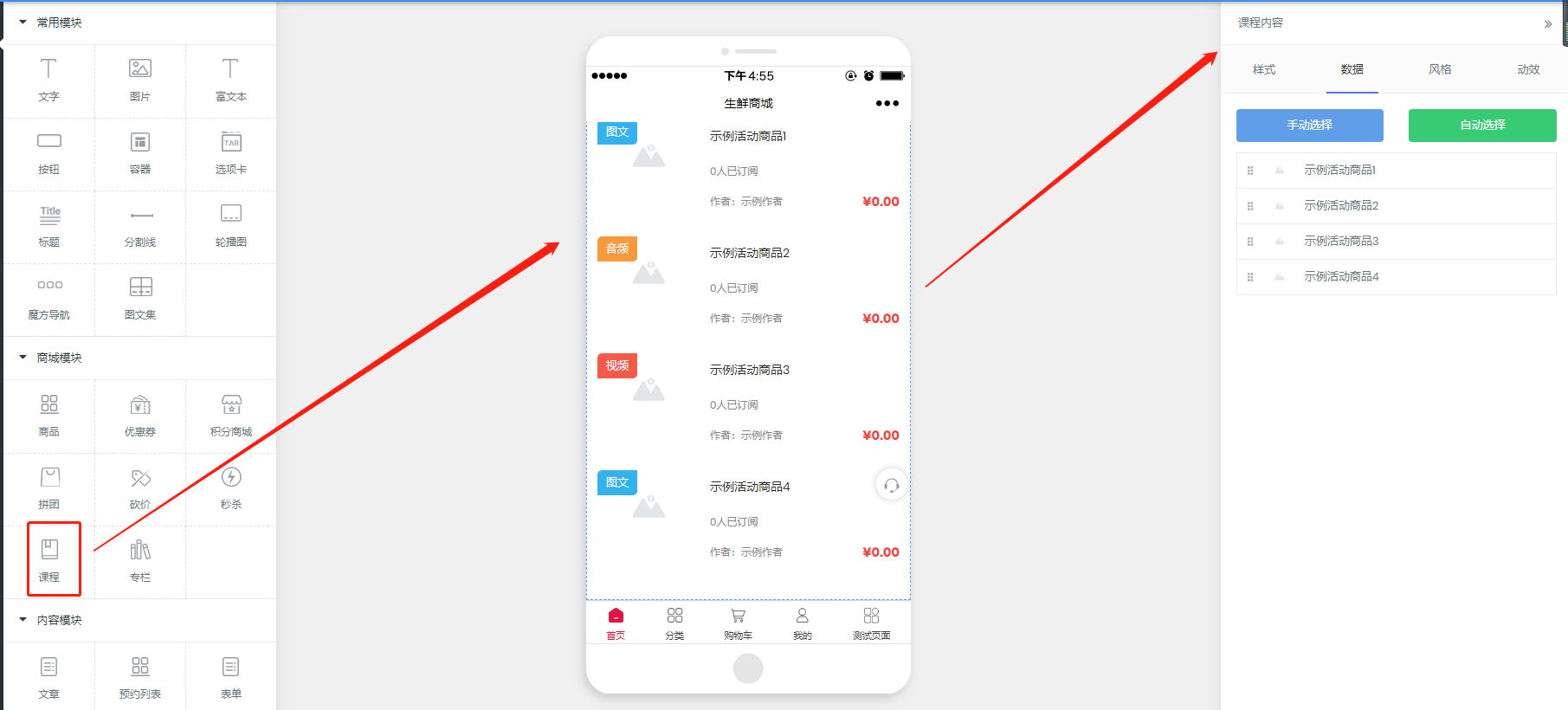
*****
步骤九:DIY页面添加专栏。
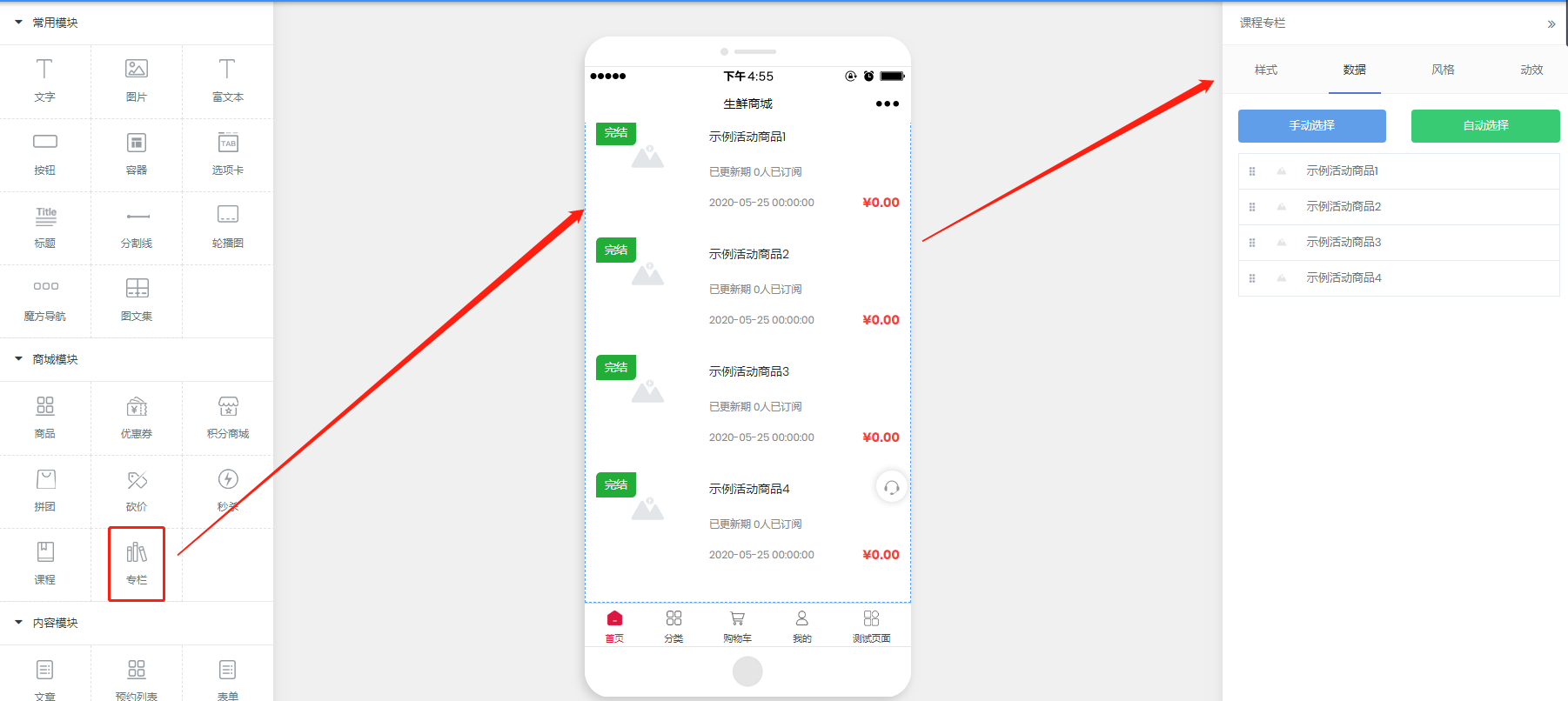
- 系统说明
- 推荐服务器配置
- 小程序提交审核注意事项
- 功能说明
- 一、平台管理及小程序信息配置
- 支付宝小程序相关
- 支付宝小程序入驻
- 如何配置支付宝小程序
- 上传小程序提交审核
- 百度小程序相关
- 申请百度小程序
- 百度小程序对接配置
- 百度小程序上传及预览
- 百度支付配置
- 微信公众号相关
- 如何配置公众号
- 公众号页面打开时提示404
- 配置公众号支付
- 申请H5支付
- 如何配置抖音、头条小程序
- 注册账号
- 创建小程序
- 主体认证
- 如何配置字节跳动小程序
- 上传小程序
- 小程序提交审核
- 发布小程序
- 申请字节跳动支付功能
- 配置支付宝支付信息
- 配置微信支付
- 微信小程序相关
- 配置微信小程序
- 微信小程序上传及提交审核
- 微信支付配置
- 小程序订阅消息配置
- 配置微信自动退款
- QQ小程序相关
- 注册开发者平台
- 在开发者平台创建小程序
- QQ小程序配置
- QQ小程序上传及提交审核
- QQ支付配置
- 企业微信相关
- 企业微信申请
- 企业微信配置
- 企业微信支付配置
- 企业微信功能升级
- H5手机站
- 微信支付相关
- 支付宝支付
- 如何申请H5支付
- 二、应用功能介绍
- 1、概况
- 2、店铺
- 2.1、我的模板
- 站点设计
- 1、组件
- 1.1、常用模块
- 1.2、商城模块
- 1.3、内容模块
- 1.4、高级模块
- 2、页面
- 3、属性
- 2.2、店铺设置
- 2.3、配送设置
- 3、会员
- 3.1、会员列表
- 3.2、会员等级
- 3.3、会员分组
- 4、商品
- 4.1、商品列表
- 4.2、商品分类
- 4.3、商品规格
- 4.4、商品属性
- 5、订单
- 5.1、订单列表
- 5.2、订单售后
- 5.3、评论管理
- 6、数据
- 6.1、商城概况
- 6.2、交易分析
- 6.3、商品分析
- 6.4、网站统计
- 7、内容
- 7.1、文章管理
- 7.2、相册管理
- 7.3、内嵌网页
- 7.4、跳转小程序
- 8、系统
- 8.1、站点设置
- 8.2、操作日志
- 8.3、附件设置
- 8.4、短信管理
- 8.5、权限管理
- 8.5.1、用户组
- 8.5.2、用户列表
- 9、应用中心
- 9.1、渠道
- 9.1.1、微信小程序
- 9.1.2、QQ小程序
- 9.1.3、百度小程序
- 9.1.4、支付宝小程序
- 9.1.5、字节跳动小程序
- 9.1.6、微信公众号
- 9.1.7、H5手机站
- 9.2、营销
- 9.2.1、优惠券
- 9.2.2、发券助手
- 9.2.3、拼团
- 9.2.4、秒杀
- 9.2.5、砍价
- 9.2.6、新客有礼
- 9.2.7、支付有礼
- 9.2.8、分销
- 9.2.9、微信直播
- 9.2.10、短视频
- 9.2.11、文章营销
- 9.2.12、截流口令
- 9.3、会员
- 9.3.1、会员价格
- 9.3.2、积分商城
- 9.3.3、积分规则
- 9.3.4、会员储值
- 9.3.5、会员签到
- 9.3.6、积分提现
- 9.4、工具
- 9.4.1、一码多端
- 9.4.2、快速注册
- 9.4.3、百度web化
- 9.4.4、好物圈
- 9.4.5、服务商支付
- 9.4.6、预约
- 9.4.7、表单
- 9.4.8、小票打印
- 9.4.9、智能获客
- 9.4.10、商家助手
- 9.4.11、多门店
- 开启多门店
- 添加门店
- 添加/编辑店员权限组
- 添加部门
- 添加员工
- 添加店员
- 9.4.12、商品采集
- 9.4.13、达达配送
- 9.1.14、消息群发
- 9.5、行业
- 9.5.1、知识付费
- 三、常见问题
- 小程序上传
- 小程序上传预览时空白
- 字节跳动小程序无法上传
- 小程序上传提示失败
- 小程序预览提示参数配置错误、快速加购图标不显示
- 短信配置
- 腾讯云短信配置
- 阿里云短信配置
- 配置好之后接收不到短信
- 安装相关
- 微擎后台安装多次,一直安装不了轻站应用
- 安装轻站最后一步提示出错is corrupted
- 如何安装商城
- 安装到99%时提示安装失败,点击重试
- 支付相关
- 公众号支付时提示:当前页面的URL未注册
- 公众号支付时提示:appid和mch_id不匹配
- 字节跳动小程序支付提示:商户号该产品权限预开通中
- 微信支付时提示:appid和mch_id不匹配
- mch_id参数格式错误
- 小程序端提示后台小程序参数配置有误
- 公众号或小程序端提示“请稍候再试”
- 微擎提示应用有更新,打开详情页面却显示“无须更新”
- 升级应用之后,小程序端有变动,h5/公众号页面却没有变化
- 支付宝小程序上线之后,提示“请稍候重试”
- 修改公众号服务器配置时,提示token验证失败
- 新加的页面为什么没有底部菜单
- 微擎后台安装轻站应用时,提示写入失败
- 如何安装轻站应用(微擎版)
- windows系统如何安装ionCube插件
- 上传到相册内的图片不显示
- H5站点提交表单时提示“后台参数配置有误,请检查”
- 打开公众号页面提示404
- 微擎后台常见提示及解决办法
- 支付宝小程序授权失败,提示在开中心检查对应权限
- 用户登录后台时提示没有权限
- 如何创建商城小程序应用
- 支付宝小程序密钥生成乱码
- 微信小程序获取用户手机号时提示错误
- 提交订单小程序端出现错误提示 sub_mch_id与sub_appid不匹配
- 小程序客服提示出现服务故障
- 您的平台账号已过期,请及时联系管理员
- 公众号组件添加之后小程序端不显示
- 无法访问该模块,该模块已经删除或者停用
- 添加直播组件后点击无响应,扫描直播二维码提示页面不存在
- 上传的图片如何删除
- 确认分销商提现操作时,提示此IP地址不允许调用接口
- 公众号页面打开报错
- 微擎升级时提示:处理失败的数据表 core_sessions
- 四、常见操作问题
- 微信直播
- 直播开通条件
- 如何开通直播功能
- 微信公众平台设置
- 智慧商城后台设置
- 如何添加直播商品链接
- 商家助手
- 如何安装商家助手(独立版)
- 如何创建商家助手小程序(独立版)
- 商家助手配置(商家)
- 如何使用商家助手(手机端)
- 通信服务配置(服务器)
- 商家助手配置(管理员)
- 独立版相关
- 用户小程序到期后如何续费
- 智慧建站系统如何安装
- 智慧建站系统如何创建小程序应用
- 如何添加特定权限的用户
- 如何手动编辑产品简介栏目内容
- 云存储OSS相关
- 七牛云存储申请及文件上传
- 独立版系统配置七牛云
- 阿里云OSS如何配置
- 图片打包迁移至七牛云
- 服务器相关
- 宝塔面板如何安装php插件ionCube
- wdcp面板安装ionCube
- 开启阿里云服务器端口
- 如何制作服务器快照(阿里云)
- 开启8282端口
- 如何申请阿里云SSL域名证书
- 如何设置数据库自动备份
- H5页面绑定独立域名
- 阿里云CDN全站加速
- CDN加速请求数如何计费
- Linux系统ionCube插件安装
- 短视频操作
- 如何更换模板
- 如何修改QQ小程序分享页面的名称
- 如何设置客户登录微擎后直接进入智慧商城后台
- 如何快速注册小程序
- 小程序体验版路径
- 客服功能如何配置
- 后台如何添加魔方导航数量
- 如何设置会员中心的菜单样式
- 如何配置快递鸟
- 升级应用经常出错
- 如何创建某一端权限的用户账号
- 对接微信开放平台
- 公众号关注组件
- 如何核销自提订单
- 如何设置使用分销
- 如何修改授权文案,开启、关闭授权设置
- 如何设置配送方式
- 如何设置自定义页面链接底部导航
- 关于电子卡券、电子凭证商品
- 如何接入QQ广告
- 如何接入微信流量主广告
- 开通企业付款到零钱
- 腾讯视频去广告(商业版)
- 关闭小程序收藏提示
- 多平台数据互通
- 如何开启余额支付
- 如何开启并设置音频、视频上传
- 五、售后问题
- 如何添加微信小程序开发者
- 如何添加公众号开发者
- 如何查看小程序版本号
- 如何重置微信支付密钥
